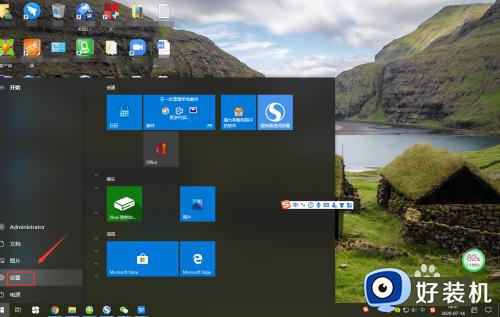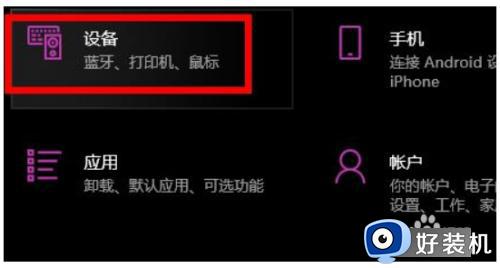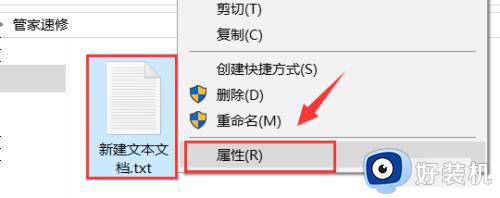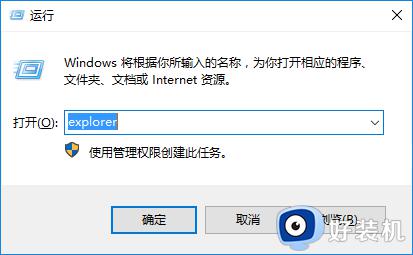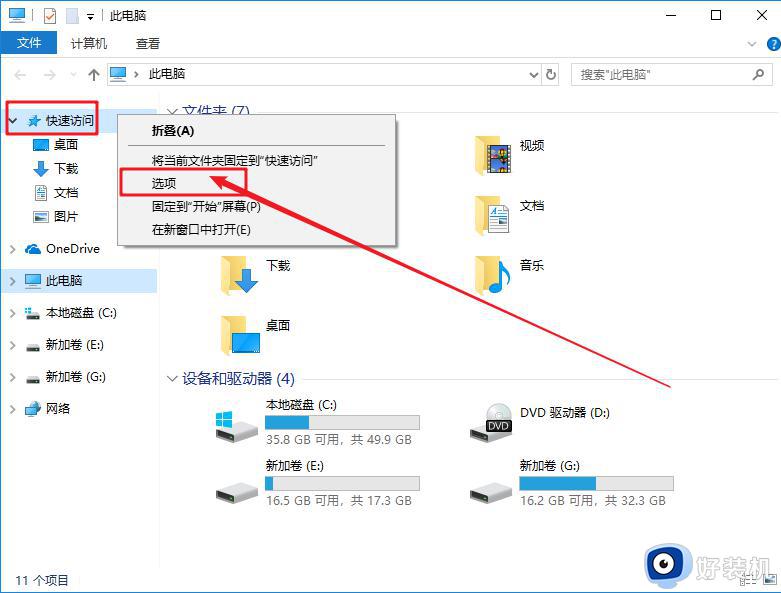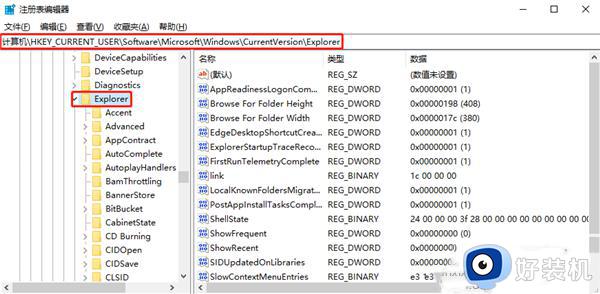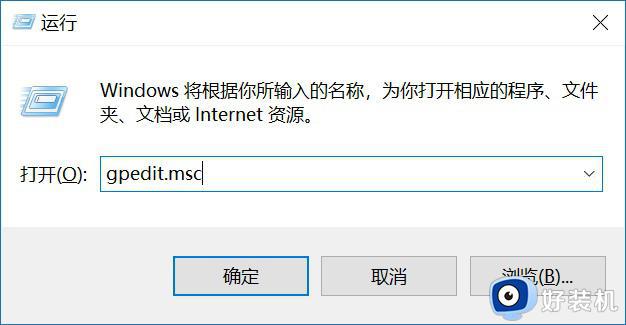如何取消win10的快速访问 win10怎么取消快速访问
时间:2022-02-16 16:07:59作者:xinxin
在使用原版win10系统的过程中,打开资源管理器会发现有一个“快速访问”选项,通过这个选项用户可以查看自己最近浏览的文件,可是有的用户可能觉得这个涉及隐私,因此就想要将其取消掉,那么如何取消win10的快速访问呢?这里小编就来教大家win10取消快速访问设置方法。
推荐下载:系统之家WIN10下载
具体方法:
方法一:手动删除
1进入任意文件夹或者资源管理器,可以看到左侧的快速访问记录,如下图所示
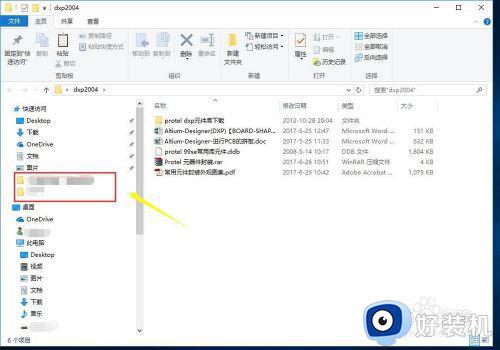
2右键单击你要删除的快速访问记录,选择删除快速访问,如下图所示
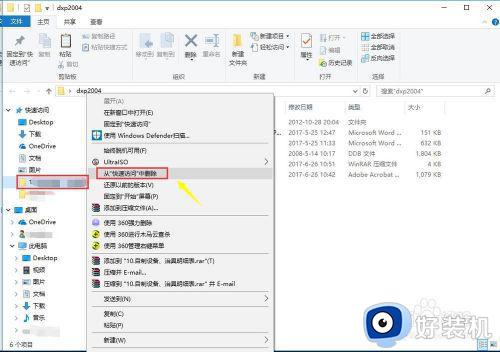
3单条快速访问记录删除成功,你可以如上操作逐条删除,如下图所示
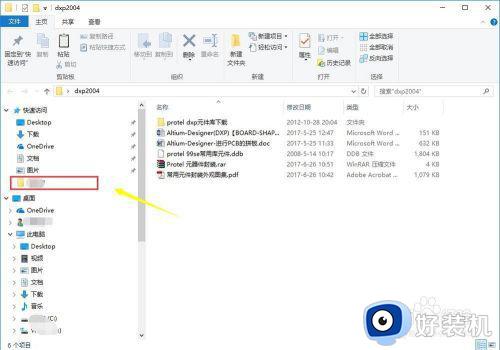
方法二::直接关闭功能
1进入任意文件夹,点击上方的查看选项卡,如下图所示
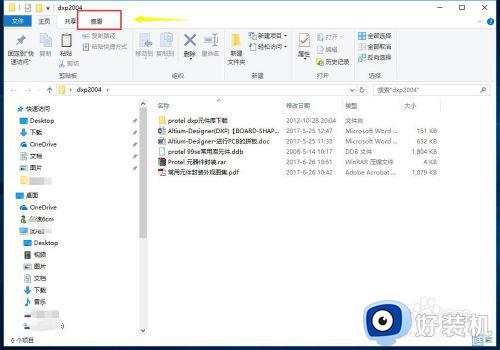
2在查看中点击右上角的选项进入,如下图所示
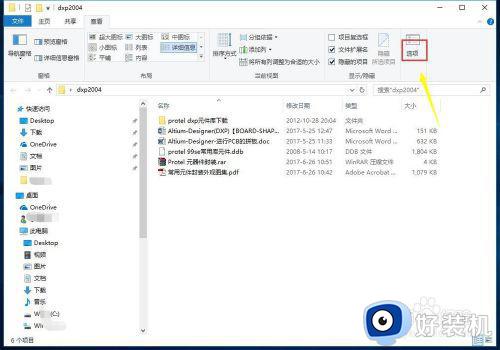
3进入文件夹选项,看到快速访问记录是勾选状态,如下图所示
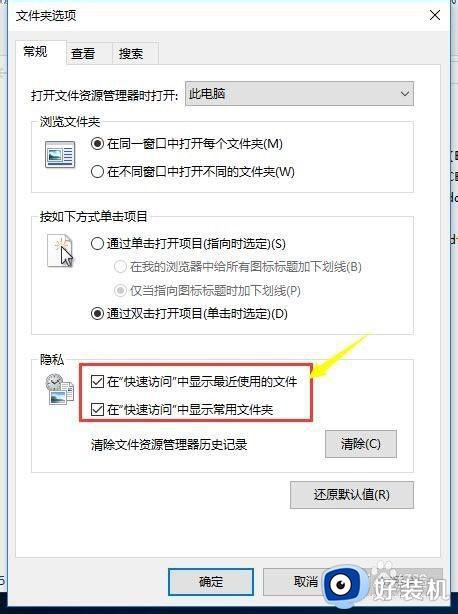
4将快速访问两条复选框中的勾去掉,点击清除按钮,最后点击应用按钮,如下图所示
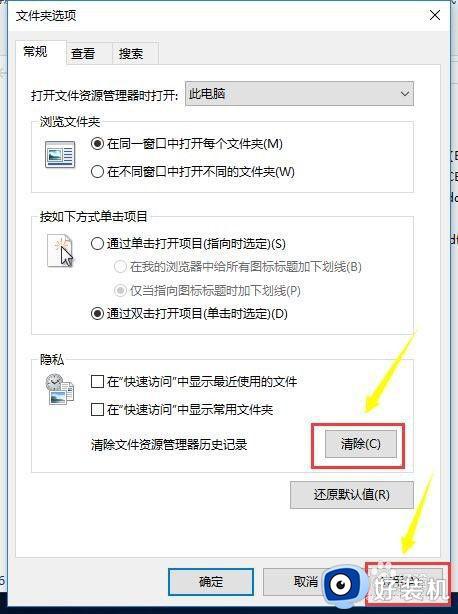
上述就是小编教大家的win10取消快速访问设置方法了,还有不清楚的用户就可以参考一下小编的步骤进行操作,希望能够对大家有所帮助。
相关教程:
win11回退win10的4种方法